Dit artikel helpt je bij het oplossen van tal van typische Netflix-problemen zonder te wachten tot Netflix-ondersteuning reageert. Er kunnen momenten zijn dat Netflix niet toegankelijk is; het grootste deel van de tijd, wanneer u een Netflix-probleem tegenkomt of niet kunt streamen, kunt u dit echter oplossen.
We leren je hoe je eventuele problemen kunt oplossen die je kunt tegenkomen tijdens het kijken naar Netflix. Als je je afvraagt of Netflix op dit moment niet beschikbaar is, of waarom je problemen ondervindt bij het streamen, dan helpt deze gids je om het probleem op te lossen, zodat je weer verder kunt kijken. Je ontdekt ook hoe je Netflix kunt resetten en wat je moet doen als gedownloade Netflix-films niet worden weergegeven op je iPhone of Android-apparaat.
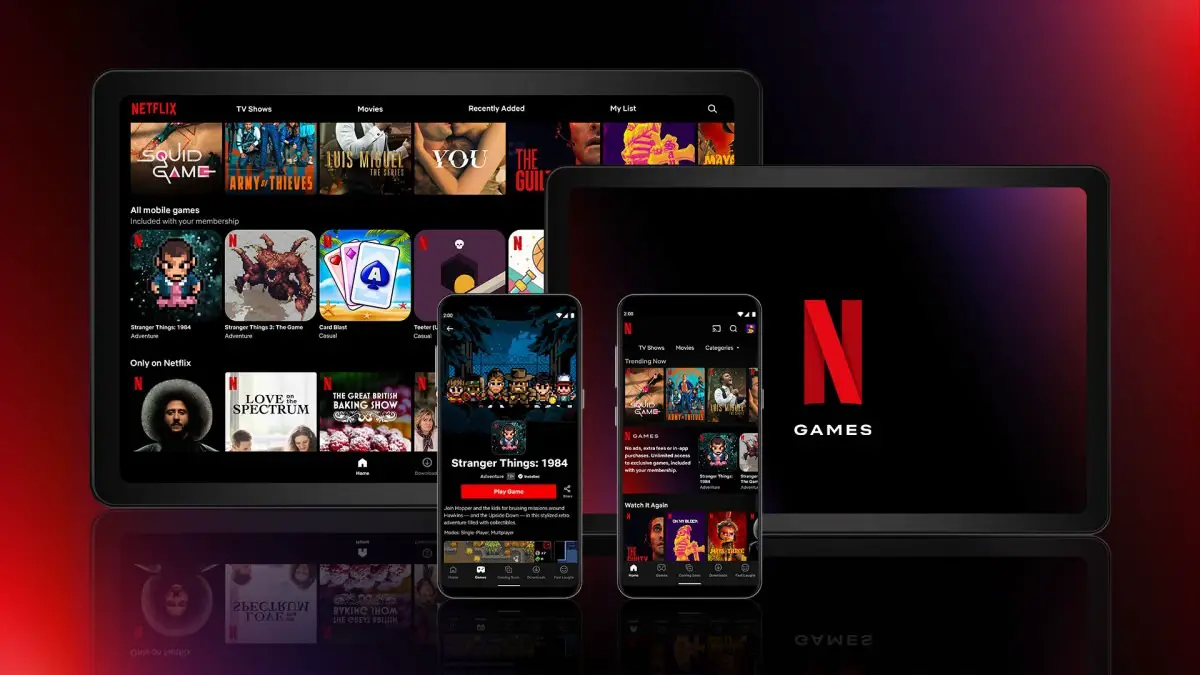
We zullen foutcodes en enkele typische Netflix-problemen doornemen op iOS, Android, pc en Mac. We behandelen ook het oplossen van Netflix-streamingproblemen op Apple TV, PlayStation 4, Xbox One en andere aangesloten apparaten.
Netflix-verbindingsproblemen
Als je problemen hebt met het kijken naar Netflix op je computer, zijn er een paar stappen die je kunt nemen om het probleem op te lossen. Als je een probleem hebt met het streamen van video, is het mogelijk dat de beeldkwaliteit slecht is of dat de aflevering met een lange vertraging begint. Dit probleem wordt waarschijnlijk veroorzaakt door een onvoldoende internetverbinding. Dit kan thuis gebeuren of via een gedeelde internetverbinding.
Je mag een Snelheidstest op uw apparaat om te zien of het de minimaal vereiste snelheid heeft voor SD- en HD-kwaliteit. Hier zijn enkele methoden om Netflix-bufferproblemen op te lossen:
- Het wordt sterk aangeraden om je iPhone, Smart TV, gameconsole of een ander apparaat waarvan je afhankelijk bent om toegang te krijgen tot Netflix, opnieuw op te starten.
- Start uw draadloze router opnieuw op, laat hem 60 seconden zitten en sluit hem vervolgens weer aan.
- Koppel je modem los van je internetverbinding en wacht 30 tot 60 seconden om hem opnieuw op te starten.
- Controleer de positie van uw wifi-router. Als je router verborgen is achter een object, verplaats hem dan naar een betere locatie.
Als je nog steeds Netflix-problemen hebt, kun je helaas proberen je apparaat rechtstreeks op de modem van je ISP aan te sluiten via een Ethernet-verbinding om te zien of het probleem bij je router of provider ligt. Het is gebruikelijk dat uw internetprovider met de vinger naar uw router wijst, dus als u dit doet, kunt u identificeren waar het probleem ligt en contact met hen opnemen voor hulp. In een artikel hebben we besproken hoe u uw wifi-signaal kunt versterken.
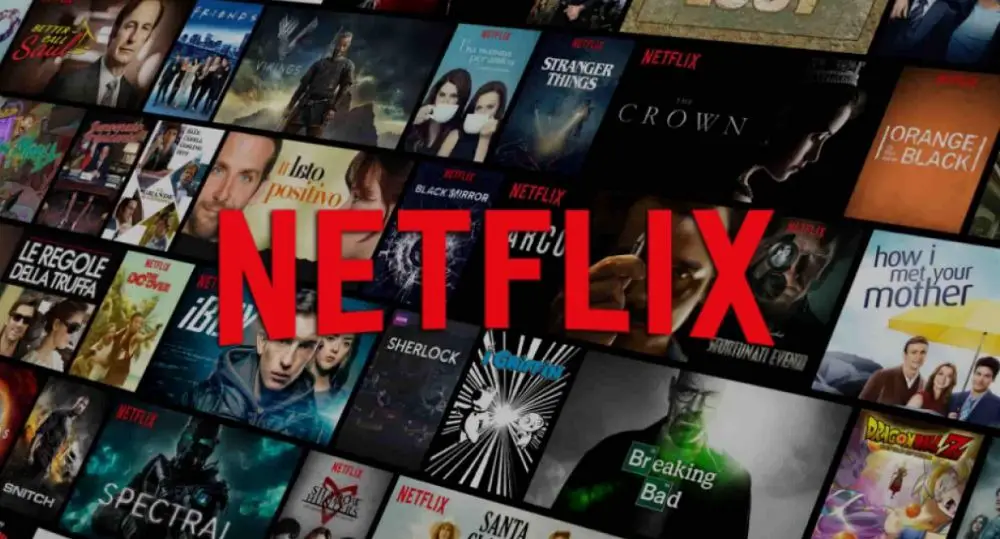
Netflix-app crasht
Netflix kan de hele tijd crashen. Ondanks het ongemak, kunt u het probleem meestal binnen enkele minuten oplossen. Je moet voor elke situatie de juiste oplossing vinden, afhankelijk van wat je probeert te kijken op Netflix.
Het eerste dat u op een smartphone moet proberen, is de app opnieuw te starten. Als dat niet werkt, moet u het apparaat uitschakelen en vervolgens weer inschakelen. Deze techniek werkt voor tv’s en Blu-ray-spelers, maar ook voor smartphones.
Als de Netflix-app nog steeds crasht, moet je er verder naar kijken. Het beste wat u kunt doen, is de Netflix-app verwijderen en opnieuw installeren nadat uw apparaat opnieuw is opgestart. Als je een computer of Smart TV gebruikt, log dan uit bij Netflix en meld je vervolgens weer aan. Je kunt ook zoeken naar updates voor de Netflix-app op de website van de fabrikant.
Problemen met het downloaden van Netflix-films
Als je de Netflix-downloadfunctie op je iPhone, iPad of Android-apparaat gebruikt, kun je problemen tegenkomen. Zorg ervoor dat u de meest recente versie van iOS of Android gebruikt en dat Netflix up-to-date is voordat u doorgaat. Als uw apparaat gejailbreakt of geroot is, kunt u mogelijk geen Netflix-films downloaden. Netflix staat geen downloads toe op deze apparaten. Als je problemen hebt met het downloaden van Netflix op goedgekeurde apparaten, controleer dan of je Netflix-app up-to-date is, voldoende opslagruimte heeft en of je internetverbinding werkt.
Netflix-problemen met inloggen
Ondanks dat u het juiste wachtwoord gebruikt, ligt het probleem hoogstwaarschijnlijk bij uw internet of router als u geen toegang kunt krijgen tot uw Netflix-account. Hier zijn een paar opties om dit probleem op te lossen.
- Sluit uw internetservice opnieuw aan.
- Wanneer u de foutmelding UI, NW of AIP ziet, koppelt u uw internet een paar seconden los en maakt u vervolgens opnieuw verbinding.
- Installeer de Netflix-app opnieuw.
Als je nog steeds niet kunt inloggen nadat je hebt gecontroleerd of je netwerkinstellingen correct zijn, sluit je de Netflix-app op je apparaat en start je deze opnieuw. Hiermee wordt de cache op uw apparaat gewist, zodat u verder kunt kijken.
Als uw probleem hiermee niet is opgelost, is er nog hoop. U moet zich afmelden bij uw apparaat en het vervolgens uitschakelen en opnieuw opstarten. Of u nu een iOS, Android of pc gebruikt, u moet alle apparatuur die u op dit moment gebruikt, uitschakelen en opnieuw opstarten. U kunt het programma ook verwijderen en opnieuw installeren. Dit lost uw probleem op en geeft uw app een nieuwe start.
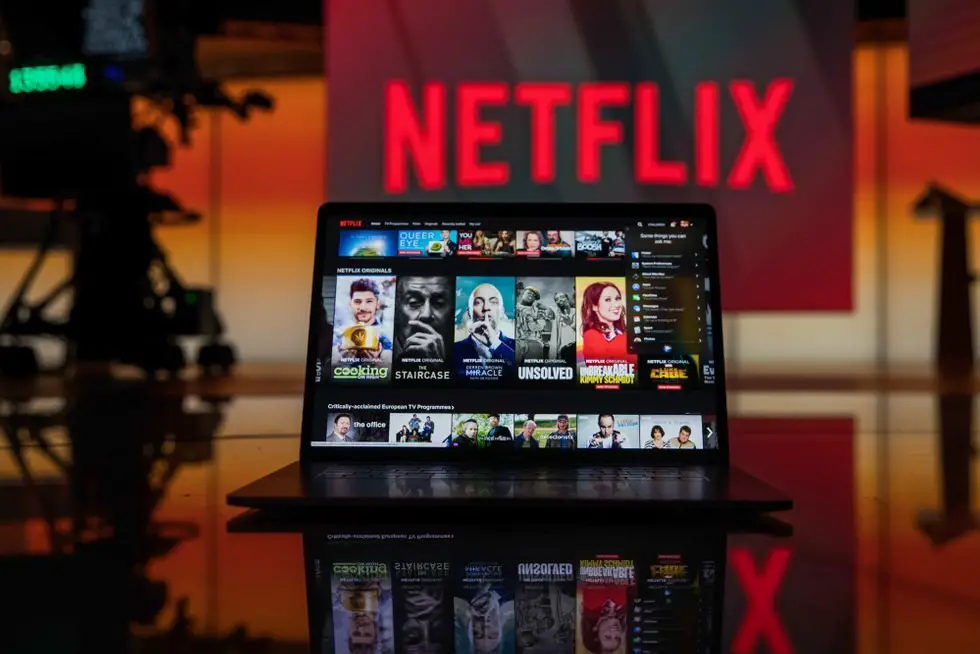
Netflix-problemen met geografische beperkingen
Netflix is een bekende streamingdienst die duizenden films heeft om kijkers te verleiden. Verder heeft Netflix voor elk gebied aparte bibliotheken.
De Amerikaanse bibliotheek is momenteel de meest populaire en grootste collectie, met de grootste blockbusters, spannende originelen en de nieuwste releases. En laten we aannemen dat je in een ander land woont en Netflix in de Verenigde Staten wilt kijken. In dat scenario heb je een VPN nodig om geografische beperkingen te omzeilen. We hebben handleidingen voor het instellen van een VPN op de iPhone en voor het gebruik van VPN’s van derden op de Mac.
Netflix-problemen met 4K-streaming
Zorg ervoor dat je toegang hebt tot Ultra HD en vier streaming-schermen met je abonnement. Controleer de snelheid van uw internetverbinding. Om 4K te kijken, raadt Netflix een minimale downloadsnelheid van 25 Mbps aan. Als je geen 4K- of 4K HDR-materiaal hebt, kan je apparaat dit mogelijk niet afspelen. Als je aan de eerdere criteria voldoet, kun je 4K kijken op een 4K Smart TV; oudere Apple TV’s, Fire TV’s en andere streaming-apparaten ondersteunen echter geen 4K, tenzij ze specifiek zijn ontworpen om dit te doen. Mogelijk moet je een Netflix 4K-compatibele gadget kopen of een computer gebruiken om Netflix 4K te streamen als je nog geen van deze gadgets hebt.
Als je het juiste streamingapparaat en abonnement gebruikt, moet je de HDMI-kabels controleren om er zeker van te zijn dat ze in goede staat verkeren, maar je zult geen Ultra HD-symbool naast een film vinden. Als dit niet het geval is, probeer dan verbinding te maken via een andere poort. Sommige televisies kunnen slechts één type standaard ondersteunen. Om Ultra HD-content te kunnen bekijken, moeten uw televisie en streamingapparaat HDCP 2.2 ondersteunen. Voor gedetailleerde informatie over dit onderwerp kun je ons artikel bekijken over hoe je Netflix in 4K UHD kunt kijken.
Netflix-bufferproblemen
Netflix kan bufferproblemen hebben, afhankelijk van het apparaat dat je gebruikt om je favoriete films en tv-programma’s te bekijken.
Netflix-bufferproblemen op apparaten in huis
Sommige gebruikers kunnen aanhoudende bufferproblemen hebben naarmate de HD- en 4K-inhoud van Netflix in populariteit toeneemt. Wanneer je naar HD- of 4K-video kijkt, is je verbinding waarschijnlijk niet sterk genoeg. Om dit probleem op te lossen, stelt u de afspeelvoorkeuren in op Auto of lager dan Hoog. Je kunt ook je internetsnelheid testen met deze eenvoudige tool van Netflix.
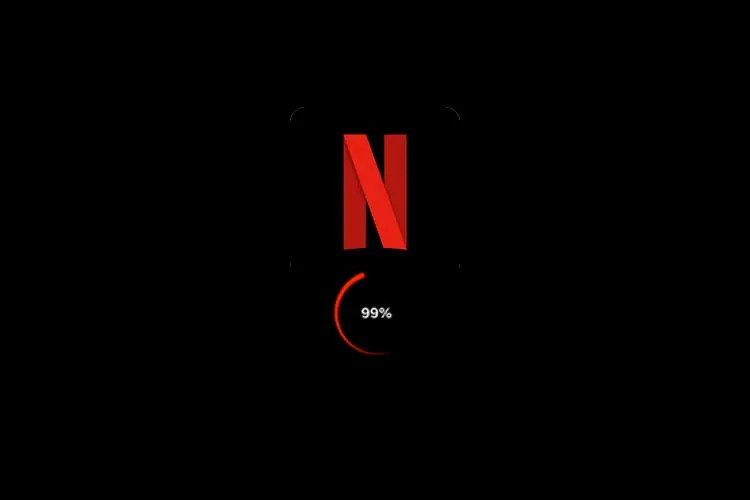
Netflix-bufferproblemen op mobiele apparaten
Wanneer u echter via een smartphone verbinding maakt met internet, kunnen dezelfde bufferproblemen optreden. Zorg ervoor dat je verbonden bent met wifi in plaats van met het 4G-netwerk van je mobiele provider. We raden ten zeerste aan om waar mogelijk 5 GHz te gebruiken in plaats van 2,4 GHz.
Hoe Netflix-problemen op Apple TV op te lossen?
De Netflix-app op Apple TV heeft een softwareprobleem. De gadget moet opnieuw worden opgestart om het probleem te verhelpen. Als het probleem echter ernstig is, moet u mogelijk ook uw netwerkrouter opnieuw opstarten. Misschien wil je ook onze gids raadplegen over hoe je Netflix op tv kunt kijken.
Hoe Netflix-problemen op PS4 op te lossen?
Er is geen onderscheid tussen een beschadigde Netflix-installatie en een andere corrupte app op de PS4. Verwijder Netflix en installeer het opnieuw om het probleem te verhelpen. Houd er rekening mee dat u uw login/wachtwoord-combinatie nodig heeft om weer in te loggen.
Hoe Netflix-problemen op Xbox One op te lossen?
De procedure voor het repareren van beschadigde Netflix-installaties op Xbox One is iets anders dan die op de PS4. Gebruikers moeten eerst hun consoles uitschakelen en ten minste dertig seconden wachten voordat ze weer worden ingeschakeld. Dit zal helpen bij het oplossen van veel opstartproblemen van Netflix.
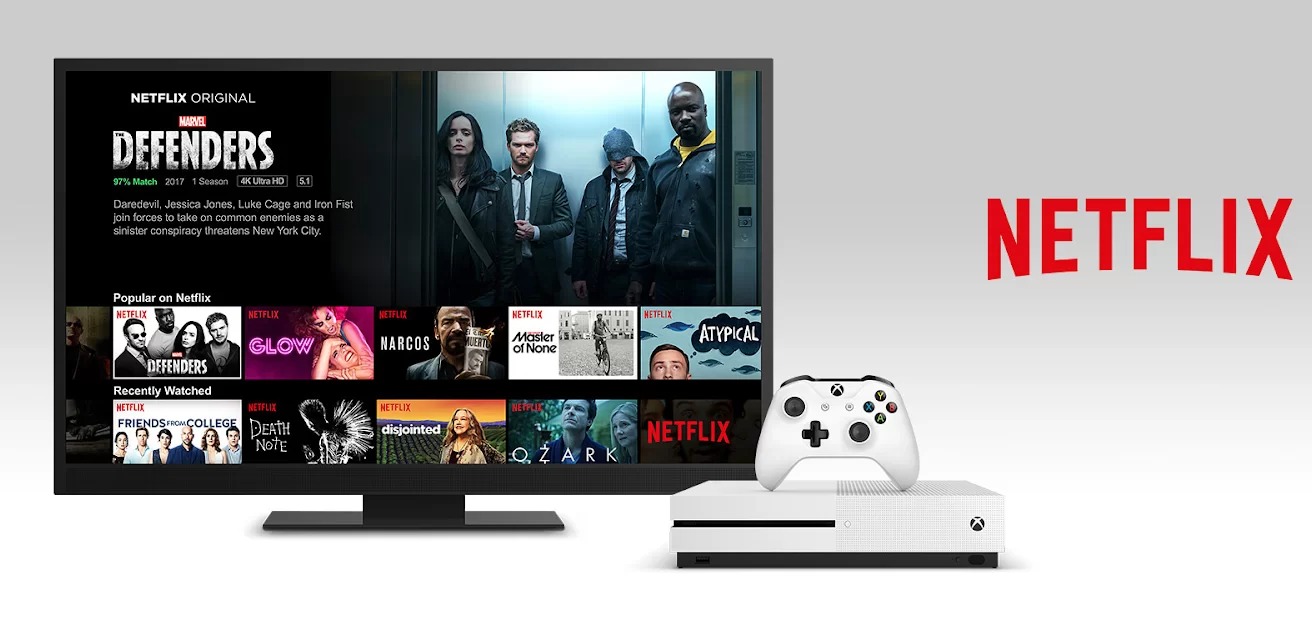
Hoe Netflix-fouten oplossen?
Er zijn een paar verschillende Netflix-problemen op smartphones, of het nu een iPhone of Android is. De volgende zijn de meest voorkomende en hebben allemaal eenvoudige oplossingen. We hebben een meer gedetailleerd artikel over alle Netflix-foutcodes en oplossingen.
Netflix-fouten 1011 en 1012
Deze fouten zijn te wijten aan de verschillen tussen de apps tussen iOS en Android. Door de app opnieuw te starten of de cache te wissen, kan deze mogelijk weer correct werken.
Netflix-fout 12001
Wanneer de app-gegevens op de Netflix-app voor Android verouderd zijn, doet dit probleem zich voor. Hierdoor kan de software geen verbinding maken met de server. Om succesvol te synchroniseren zonder Netflix-problemen, verwijdert u de cache/gegevens voor de applicatie.
Netflix-fout 1016
Vanwege een slechte internetverbinding kunnen iOS-gebruikers fout 1016 tegenkomen. Door het apparaat opnieuw op te starten of de internetverbinding opnieuw in te stellen, wordt het probleem opgelost.

Netflix-probleem “Te veel gebruikers”
Dit komt door een probleem met je huidige Netflix-lidmaatschap. U kunt op meerdere apparaten toegang krijgen tot de service als u upgradet naar een hoger abonnement.
Het probleem met het zwarte scherm van Netflix oplossen
U kunt een probleem met een zwart scherm bij het bekijken van een video oplossen door Netflix-cookies te verwijderen of uw cache leeg te maken. Het is echter mogelijk dat Windows-gebruikers Silverlight moeten verwijderen om de situatie volledig op te lossen.
Als je na het volgen van onze instructies nog steeds problemen hebt met Netflix, moet je mogelijk contact opnemen met het bedrijf. Netflix biedt telefoon, chattenen Twitter bijstand. Daar heb je het, een gids die hopelijk de meeste van je Netflix-problemen zal oplossen. We hebben ook uitgelegd hoe je alle Netflix-games voor Android kunt downloaden en hoe je Netflix kunt kijken op een niet-ondersteunde Android TV. Als je niet tevreden bent met de service, kun je altijd ons artikel lezen waarin wordt uitgelegd hoe je het Netflix-abonnement op je pc en telefoon opzegt.






